Como configurar a Empresa para utilizar o PDV no SIGE Cloud
Antes de iniciar a utilização do PDV, será preciso realizar algumas configurações iniciais. Depois disso, o controle do seu estoque e do fluxo de caixa será realizado automaticamente, a partir das suas vendas.
Para começar, acesse o menu lateral Cadastros, submenu Empresas. Selecione a sua empresa desejada e clique em Editar no ícone de lápis.
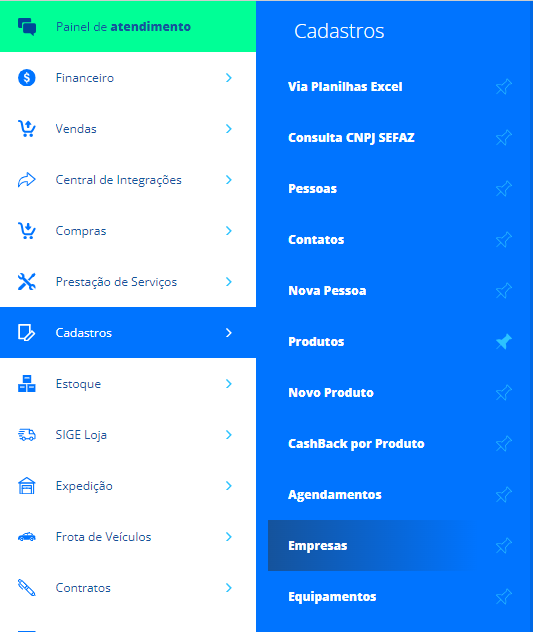
Configurações Gerais
A seguir, com a tela Cadastro de Empresas você terá a possibilidade de verificar os dados da sua empresa. Logo abaixo, busque pela seção Configurações Gerais.
As informações preenchidas nos próximos campos serão indispensáveis para configurar o seu PDV.
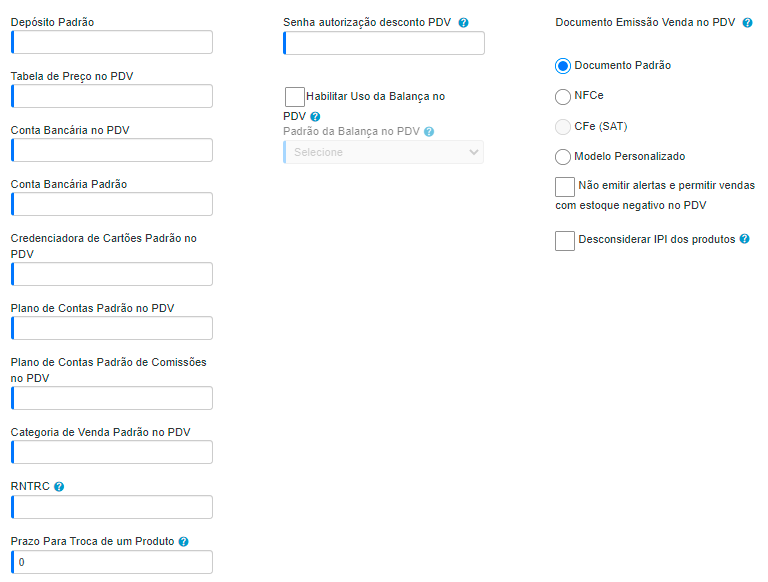
Agora, será necessário preencher os seguintes campos:
Depósito Padrão: selecione um depósito padrão, para as movimentações de estoque que serão geradas automaticamente a partir das vendas. Siga o artigo: Como cadastrar um novo depósito no SIGE Cloud e saiba mais sobre este assunto;
Tabela de Preço no PDV: selecione a tabela de preços padrão para as vendas realizadas via PDV. Siga o artigo: Como cadastrar Tabelas de Preços no SIGE Cloud e saiba mais sobre este assunto;
Conta Bancária no PDV: informe a instituição financeira que receberá os lançamentos originados das vendas do seu frente de caixa. Siga o artigo: Como cadastrar uma Conta Bancária no SIGE Cloud e saiba mais sobre este assunto;
Credenciadora de Cartões Padrão do PDV: a credenciadora é a empresa responsável por fazer com que o dinheiro de uma compra realizada com cartão de crédito ou débito vá do cliente ao lojista. Informe qual das credenciadoras cadastradas será utilizada nas vendas do seu frente de caixa. Siga o artigo: Como cadastrar Credenciadoras e Taxas de cartão de crédito e débito no SIGE Cloud e saiba mais sobre este assunto;
Plano de Contas Padrão PDV: os valores do fluxo de caixa originados do seu PDV serão lançados em um plano de contas, do tipo receita. Informe um plano de contas previamente cadastrados no sistema. Siga o artigo: Como cadastrar Planos de Contas no SIGE Cloud e saiba sobre este assunto;
Plano de Contas Padrão de Comissões no PDV: as comissões dos vendedores serão lançadas em um plano de contas, do tipo despesa. Informe um plano de contas previamente cadastrados no sistema;
Categoria de venda Padrão no PDV: informe uma categoria para ser utilizada. A categoria de venda cumpre a função de nomear o tipo de negociação realizada. Informe uma categoria para ser utilizada. Siga o artigo: Como criar Categorias de Venda no SIGE Cloud e saiba mais sobre este assunto;
Prazo para troca de um produto: informe em quantos dias pode ser realizada a troca de um produto;
Informação Complementar Padrão da Nota Fiscal ao Consumidor Final (NFC-e): a NFC-e é um documento fiscal eletrônico emitido para o consumidor final. Neste campo você pode adicionar informações que aparecerão automaticamente em todos cupons fiscais de consumidor final emitidas pela empresa;
Senha Autorização Desconto no PDV: informe uma senha que será utilizada para desbloquear o desconto nas vendas realizadas. Caso seja estabelecido uma senha, o usuário do PDV deverá informá-la, todas as vezes que for aplicar um desconto para sua venda. Do contrário, quando não há nenhuma senha informada, o vendedor poderá aplicar descontos sem restrições;
Habilitar Uso da Balança no PDV: estabelecer um processo de pesagem de produtos eficiente, rápido e seguro é a forma de garantir que os itens que chegam à balança para serem pesados, chegarão ao PDV em condições de serem vendidos sem problemas. Alguns setores que vendem itens que o preço varia de acordo com o peso, devem marcar o checkbox para habilitar o uso da balança. E também será necessário informar o campo, Padrão da Balança no PDV. Para saber mais, acompanhe o artigo: Como configurar o uso de Balança no SIGE Cloud;
Padrão da Balança no PDV: trata-se da sequência numérica de 13 números que aparece logo abaixo da imagem das barras impressas na maioria dos produtos.
Como definir o Documento de Emissão do PDV
A partir de agora, com os campos abaixo você poderá definir o documento que será emitido pelo seu PDV.
No campo Documento Emissão Venda no PDV, selecione qual documento será emitido pelo PDV. As opções disponíveis são:
Documento Padrão: o sistema gera um documento sem valor fiscal pré-configurado automaticamente;
NFC-e: Nota Fiscal de Consumidor Eletrônica, que será autorizada pela Secretaria da Fazenda do seu Estado;
CF-e (SAT): Cupom Fiscal Eletrônico através de SAT. Esta opção, ficará disponível somente para as empresas situadas no Estado de São Paulo.
Versão Leiaute SAT: selecione a versão do leiaute que seu aparelho SAT aceita e utiliza. Caso você utilize o SAT, solicite a integração através de nossos canais de suporte;
Modelo Personalizado: documento não fiscal que pode ser personalizado na aba Modelo de Documento, também no Cadastro da Empresa. Siga os artigos: Como Personalizar os Documentos gerados pelo sistema no SIGE Cloud e Como definir o documento que será emitido no PDV do SIGE Cloud e saiba mais sobre este assunto;
Não emitir alertas e permitir vendas com estoque negativo no PDV: ao marcar esta opção, o sistema não emitirá alertas nas vendas realizadas no PDV caso o produto a ser vendido não possua saldo em estoque, seu saldo ficará negativo;
Desconsiderar IPI dos produtos: com este campo marcado o valor do IPI será desconsiderado ao emitir uma NF-e.
Agora que você já sabe como utilizar as configurações gerais para o uso em seu PDV, selecione o documento desejado e preencha os campos de acordo com as informações. Depois disso, clique em Salvar.
Restou alguma dúvida? Não tem problema! A nossa equipe de suporte é composta por especialistas que estão à disposição para lhe auxiliar no que for preciso. Para contatar nossa equipe, acesse o chat dentro do sistema ou nos envie um e-mail através do: suporte@sigeatende.com.br
